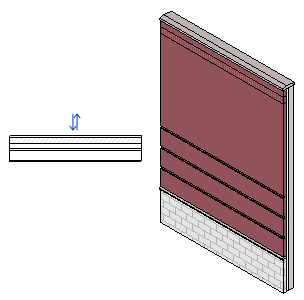使用“墙”工具在建筑模型中创建非承重墙或结构墙。
非承重墙:单击以下位置的 ![]() (墙:建筑)
(墙:建筑)
- “建筑”选项卡
 “构建”面板
“构建”面板  “墙”下拉列表
“墙”下拉列表
- “结构”选项卡
 “结构”面板
“结构”面板  “墙”下拉列表
“墙”下拉列表
结构墙:单击以下位置的  (墙:结构)
(墙:结构)
- “建筑”选项卡
 “构建”面板
“构建”面板  “墙”下拉列表
“墙”下拉列表
- “结构”选项卡
 “结构”面板
“结构”面板  “墙”下拉列表
“墙”下拉列表
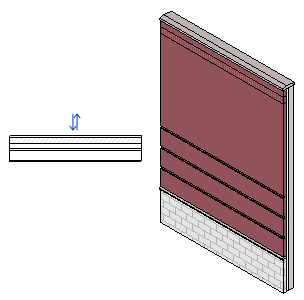
使用“墙”工具在建筑模型中创建非承重墙或结构墙。
非承重墙:单击以下位置的 ![]() (墙:建筑)
(墙:建筑)
 “构建”面板
“构建”面板  “墙”下拉列表
“墙”下拉列表
 “结构”面板
“结构”面板  “墙”下拉列表
“墙”下拉列表
结构墙:单击以下位置的  (墙:结构)
(墙:结构)
 “构建”面板
“构建”面板  “墙”下拉列表
“墙”下拉列表
 “结构”面板
“结构”面板  “墙”下拉列表
“墙”下拉列表